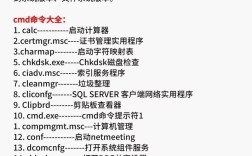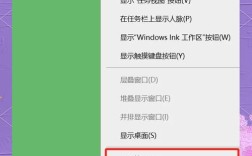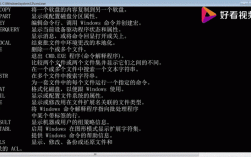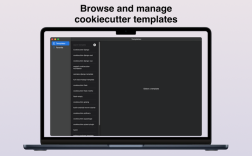在Windows操作系统中,DOS命令(即命令提示符或CMD命令)提供了一种高效的方式来批量处理文件名,尤其适合需要从大量文件中提取文件名并导出到文本或进行其他操作的场景,以下是几种常用的DOS命令方法,帮助用户实现文件名的提取。
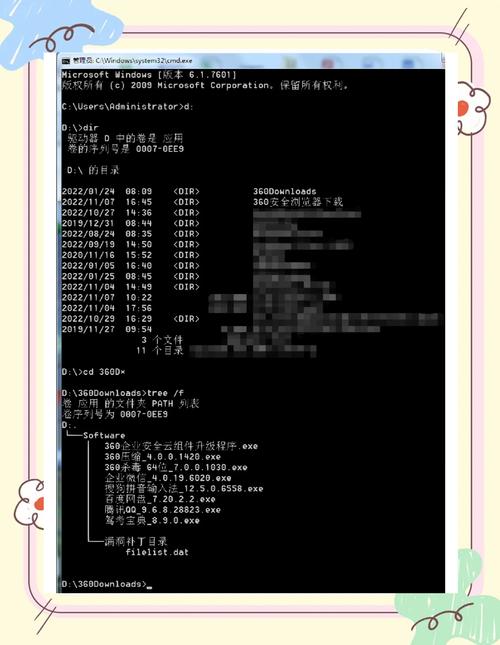
最常用的命令是dir结合重定向符号>。dir命令用于显示目录中的文件和子目录列表,而>可以将输出结果保存到指定文件中,若要提取当前目录下所有文件的文件名并保存到filenames.txt中,可在命令提示符中输入dir /b > filenames.txt。/b参数表示使用“裸格式”显示,即仅列出文件名和扩展名,不包含其他额外信息如日期、大小等,若需提取特定扩展名的文件名,可使用dir /b *.txt > filenames.txt,这将仅提取当前目录下所有.txt文件的文件名,对于子目录中的文件,可添加/s参数递归搜索,如dir /b /s *.jpg > alljpgnames.txt,这将提取当前目录及其所有子目录下的.jpg文件名。
另一种方法是结合for循环和变量提取文件名。for命令可以遍历文件列表并执行特定操作,若需将当前目录下所有.docx文件的文件名提取并逐行显示在屏幕上,可使用for %f in (*.docx) do @echo %f,在批处理文件中,需将%f改为%%f以避免解析错误,若需提取文件名不含扩展名的部分,可使用~n修饰符,如for %f in (*.docx) do @echo %f~n,这将仅显示文件名的主干部分。
若需提取文件名并附带其他信息(如文件大小或修改日期),可通过dir命令的格式化参数实现。dir /a-d /tc /o:n将按修改时间排序显示文件,其中/a-d表示排除目录,/tc表示显示创建时间,/o:n按名称排序,此时结合重定向符号>,可将完整信息保存到文件中,再通过文本编辑工具进一步筛选出文件名部分。
对于需要更复杂处理的情况(如提取文件名中的特定字符),可结合findstr或powershell命令,使用powershell -command "Get-ChildItem -Name | Out-File -FilePath filenames.txt",这通过PowerShell命令获取文件名并保存,PowerShell的语法更灵活,支持正则表达式等高级功能。
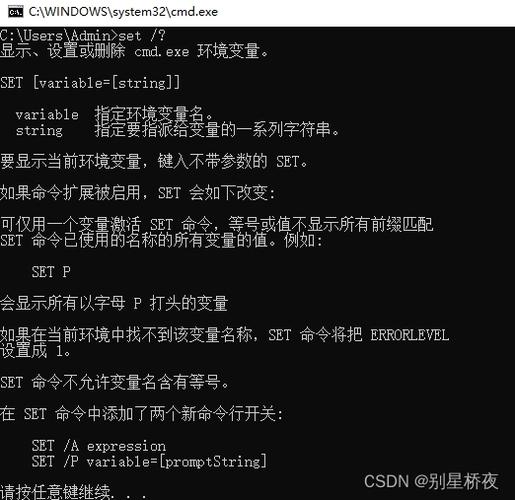
以下是常见dir参数的说明表格,帮助用户快速理解不同参数的用途:
| 参数 | 功能说明 |
|---|---|
/b |
使用裸格式,仅显示文件名和扩展名 |
/s |
递归搜索子目录中的文件 |
/a |
显示具有指定属性的文件(如/a-d排除目录) |
/o |
排序方式(如/o:n按名称,/o:d按日期) |
/tc |
显示文件创建时间 |
/t:w |
显示文件最后写入时间 |
在实际操作中,需注意路径中的空格或特殊字符可能需要用引号括起,例如dir "Program Files" /b > filenames.txt,若目标文件名中包含特殊字符(如&、等),需在批处理中使用^进行转义,以避免命令解析错误。
相关问答FAQs:
问题1:如何提取文件名并去除扩展名?
解答:可使用for命令的~n修饰符,在当前目录下提取所有.txt文件的主文件名,输入for %f in (*.txt) do @echo %~nf,在批处理文件中需改为%%f和%%~nf。
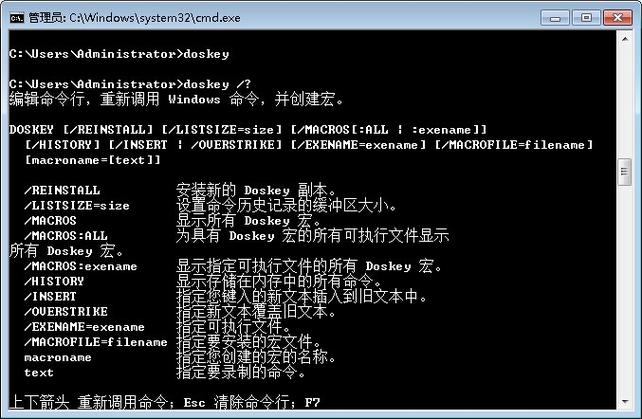
问题2:如何提取包含完整路径的文件名?
解答:使用dir /b /s命令可递归获取包含完整路径的文件名。dir /b /s > fullpathnames.txt将当前目录及其子目录下所有文件的完整路径和文件名保存到文件中,若仅需文件名不含路径,可结合for循环的~p和~n参数进一步处理。